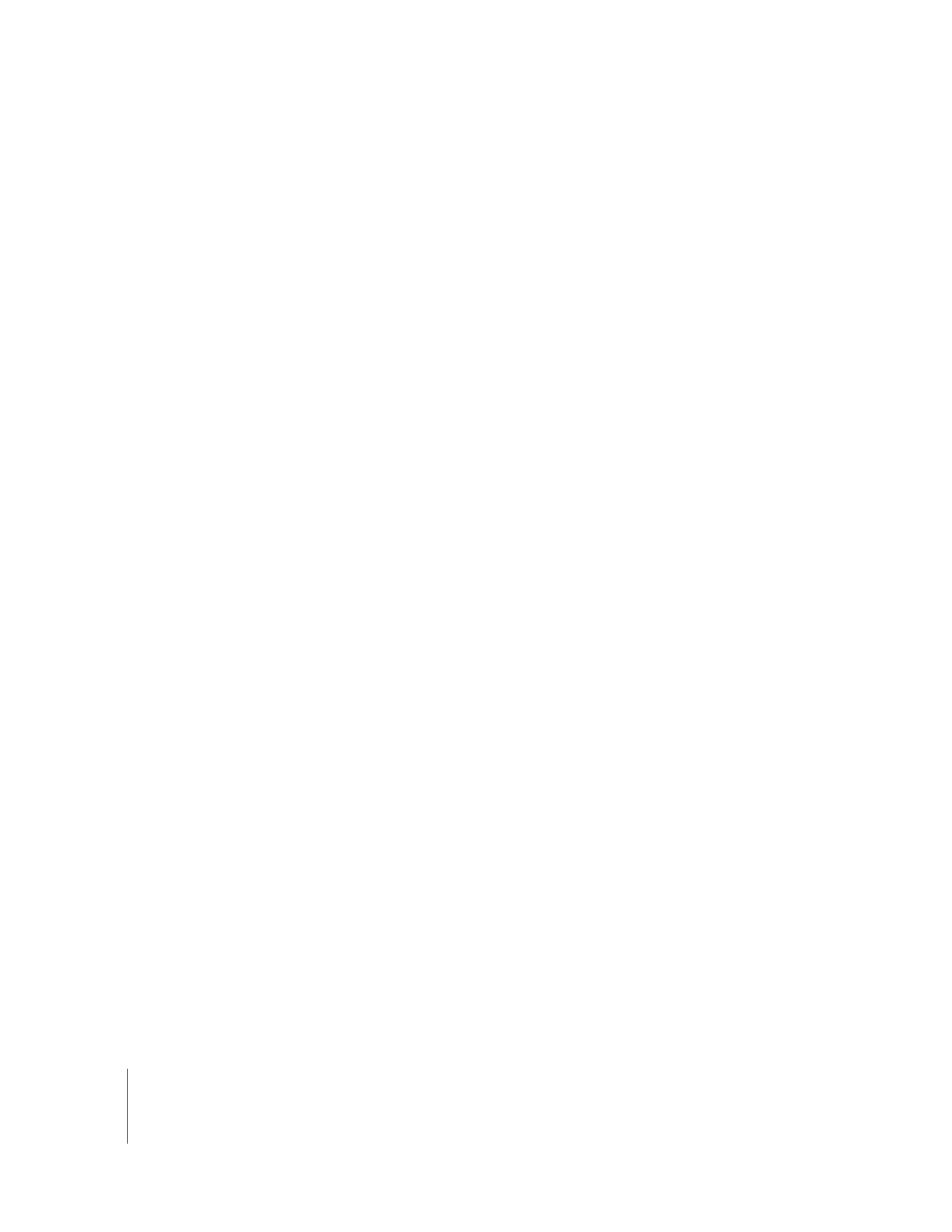
ボタンにモーションビデオ素材をドラッグする
ドロップパレットに次のオプションが表示されます:
素材を設定
デフォルトのアクションです。
Â
このビデオをボタンのサムネールイメージに設定します。
このオプションでは、トラックの作成や、ボタンのリンクは行われません。
素材を設定してトラックを作成
Â
このビデオをボタンのサムネールに割り当てます。
Â
このビデオで新しいトラックを作成します。
Â
対応するオーディオをトラックのオーディオとして割り当てます。
Â
トラックにビデオ素材と同じ名前を付けます。
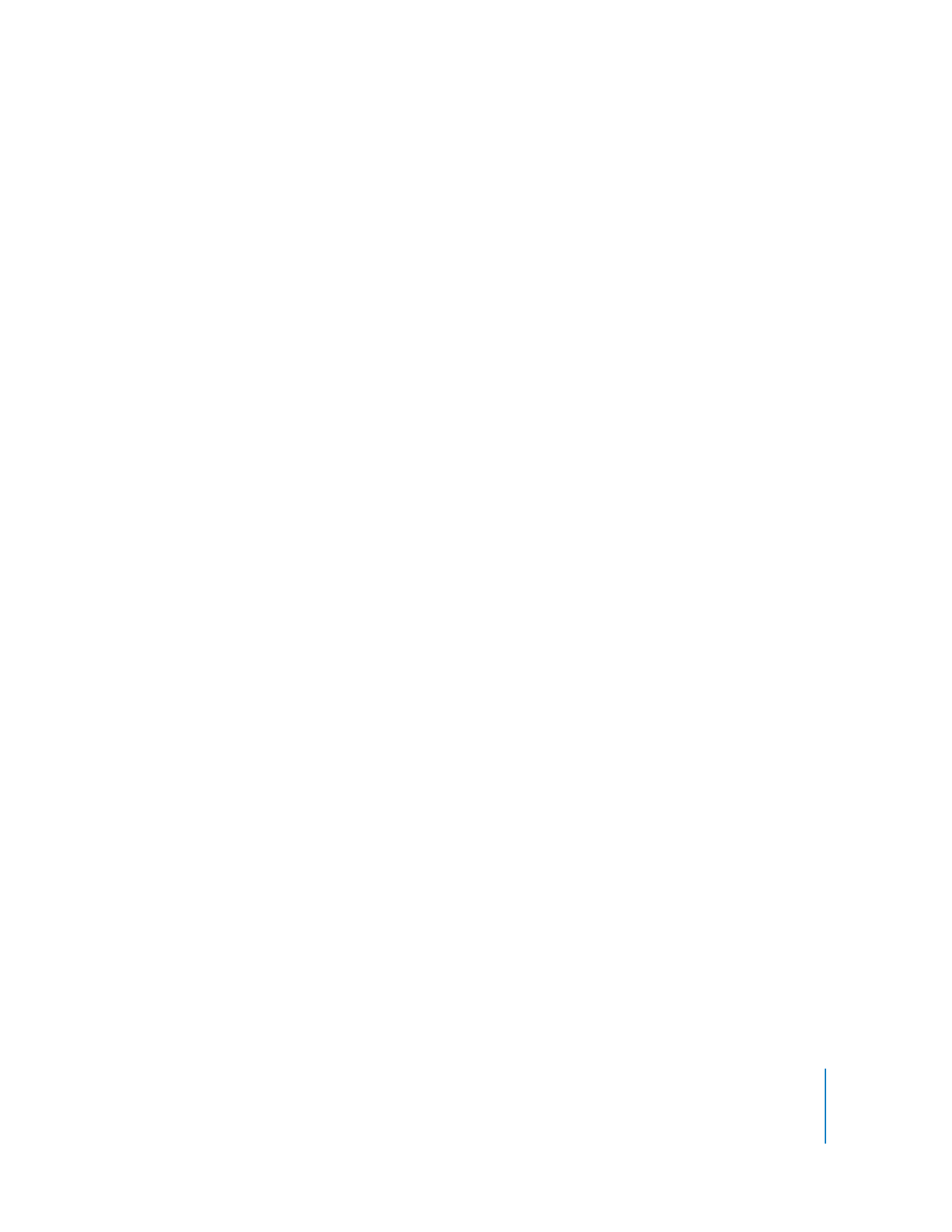
第
7
章
標準方式でメニューを作成する
287
Â
ボタンから新しいトラックの最初のマーカーへのリンクを追加します。
Â
新しいトラックの「エンドジャンプ」設定をこのメニューに設定します。
トラックを作成
Â
このビデオで新しいトラックを作成します。
Â
対応するオーディオをトラックのオーディオとして割り当てます。
Â
トラックにビデオ素材と同じ名前を付けます。
Â
ボタンから新しいトラックの最初のマーカーへのリンクを追加します。
ボタンのサムネールイメージは変更されません。
素材を設定してチャプタインデックスを作成
このオプションは、「
Compressor
」、「
Final
Cut
Express
」、「
Final
Cut
Pro
」、または「
iMovie
」で
チャプタマーカーを追加したビデオで使用します。
Â
トラックを作成して、これにチャプタマーカーを追加します。
Â
対応するオーディオをトラックのオーディオとして割り当てます。
Â
トラックにビデオ素材と同じ名前を付けます。
Â
新しいトラックの「エンドジャンプ」設定をこのメニューに設定します。
Â
ボタンを最初の新しいチャプタインデックスメニューにリンクします。
Â
このビデオをボタンのサムネールイメージに設定します。
Â
使用するマーカーの数とボタンレイアウトに応じて、
1
つまたは複数の新しいチャプタインデック
スメニューを作成します。
Â
「テンプ レートかレ イアウトスタ イルを選択」ダ イアログを 開きます。チャプ タインデッ クスメ
ニューに使用するテンプレートまたはレイアウトスタイルを選択できます。
Â
新し いトラッ クからチ ャプタイ ンデッ クスメニ ューのボ タンへ各 チャプ タマーカ ーをリン クし
ます。
Â
ビデオを各マーカーからボタンのサムネールに割り当てます。
チャプタインデックスを作成
このオプションは、「
Compressor
」、「
Final
Cut
Express
」、「
Final
Cut
Pro
」、または「
iMovie
」で
チャプタマーカーを追加したビデオで使用します。
Â
トラックを作成して、これにチャプタマーカーを追加します。
Â
対応するオーディオをトラックのオーディオとして割り当てます。
Â
トラックにビデオ素材と同じ名前を付けます。
Â
新しいトラックの「エンドジャンプ」設定をこのメニューに設定します。
Â
ボタンを最初の新しいチャプタインデックスメニューにリンクします。
Â
使用するマーカーの数とボタンレイアウトに応じて、
1
つまたは複数の新しいチャプタインデック
スメニューを作成します。
Â
「テンプ レートかレ イアウトスタ イルを選択」ダ イアログを 開きます。チャプ タインデッ クスメ
ニューに使用するテンプレートまたはレイアウトスタイルを選択できます。
Â
新し いトラッ クからチ ャプタイ ンデッ クスメニ ューのボ タンへ各 チャプ タマーカ ーをリン クし
ます。
Â
ビデオを各マーカーからボタンのサムネールに割り当てます。
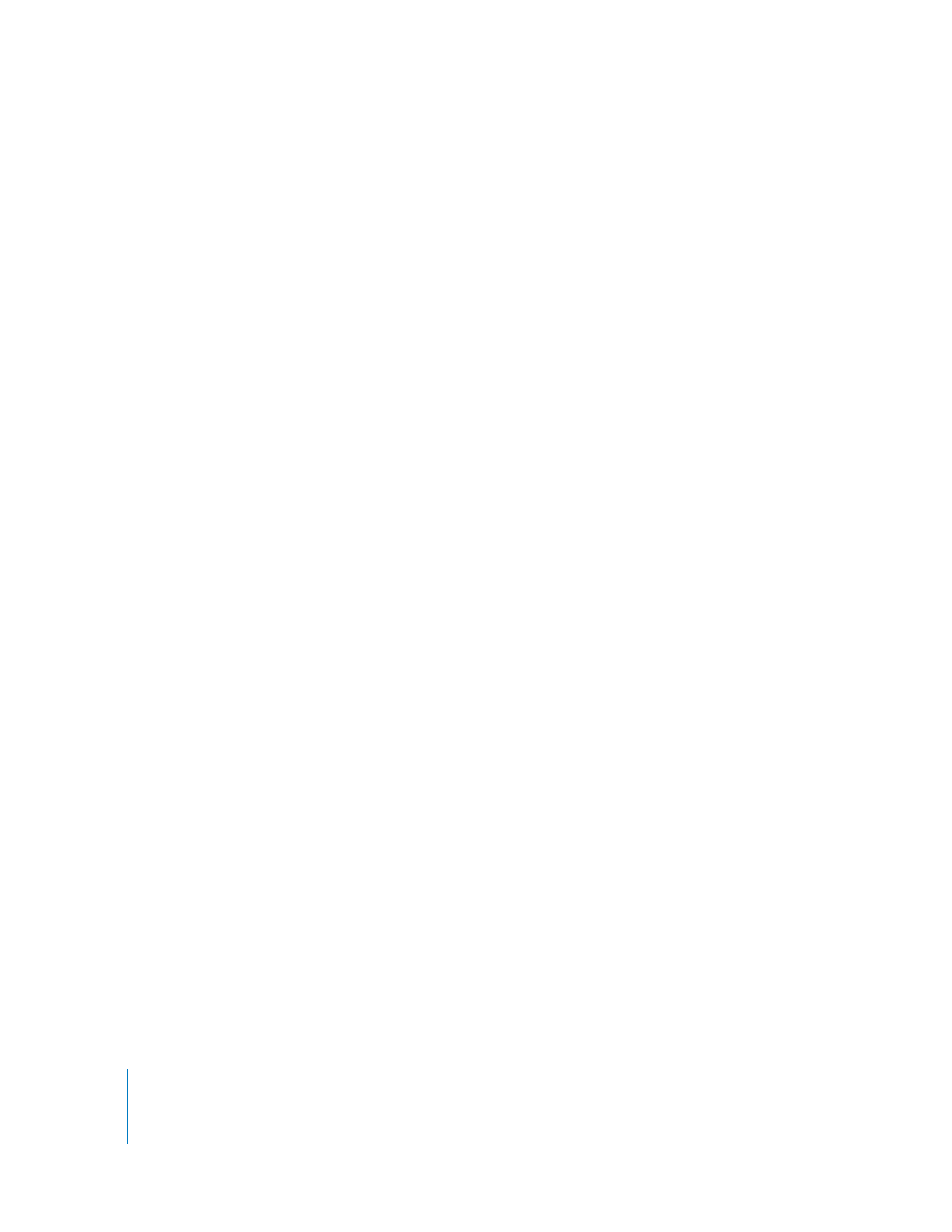
288
第
7
章
標準方式でメニューを作成する